So senden Sie eine E-Mail an alle registrierten Benutzer in WordPress
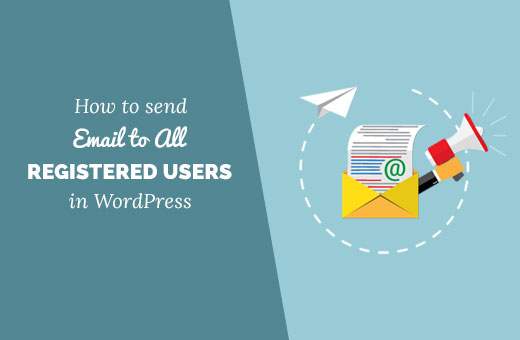
Wollten Sie schon immer eine Massen-E-Mail an alle registrierten Benutzer Ihrer WordPress-Site senden? Wenn Sie eine WordPress-Site mit mehreren Benutzern ausführen, müssen Sie möglicherweise manchmal Benachrichtigungs-E-Mails an Ihre Benutzer senden. In diesem Artikel zeigen wir Ihnen, wie Sie E-Mail an alle registrierten Benutzer in WordPress senden.
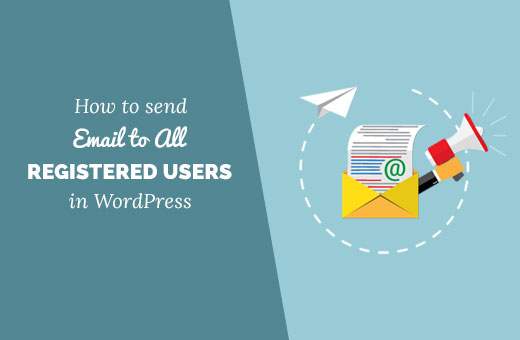
Warum und wann Sie E-Mails an alle registrierten Benutzer in WordPress senden müssen?
Wenn Sie eine Benutzerregistrierung auf Ihrer WordPress-Site zulassen, fügen Sie registrierte Benutzer möglicherweise automatisch auch Ihrer E-Mail-Liste hinzu.
Wenn Sie Ihre registrierten Benutzer nicht in eine E-Mail-Liste aufnehmen oder Ihre E-Mail-Liste nicht segmentiert ist, benötigen Sie eine alternative Lösung, um eine Massen-E-Mail an alle registrierten Benutzer zu senden.
Mit dieser Funktion können Sie E-Mails über wichtige Ankündigungen, Kontostatus, Kennwortaktualisierungsanfragen usw. senden.
Mal sehen, wie Sie einfach alle registrierten Benutzer auf Ihrer WordPress-Site per E-Mail kontaktieren können.
Videoanleitung
Abonniere WPBeginnerWenn Ihnen das Video nicht gefällt oder Sie weitere Anweisungen benötigen, lesen Sie weiter.
Senden einer E-Mail an alle registrierten Benutzer in WordPress
Zuerst müssen Sie das Email Users Plugin installieren und aktivieren. Weitere Informationen finden Sie in unserer schrittweisen Anleitung zur Installation eines WordPress-Plugins.
Bei der Aktivierung fügt das Plugin einen neuen Menüpunkt mit der Bezeichnung 'E-Mail-Benutzer' hinzu. Wenn Sie darauf klicken, gelangen Sie zu der Seite, auf der Sie auswählen können, an wen Sie E-Mails senden möchten.

Sie können einzelne Nachrichten an bestimmte Benutzer senden oder eine Nachricht an Benutzergruppen senden. Benutzer mit derselben Benutzerrolle haben dieselbe Benutzergruppe, z. B. Administratoren, Bearbeiter, Autoren, Abonnenten usw..
Sie müssen auf den Link "Individuelle Nachricht senden" klicken, um eine E-Mail an bestimmte oder alle Benutzer Ihrer WordPress-Site zu senden.

Wählen Sie zunächst ein E-Mail-Format für Ihre E-Mail aus und wählen Sie anschließend Empfänger aus der Dropdown-Liste aus. Sie können die STRG-Taste (Befehlstaste auf dem Mac) verwenden, um mehrere Benutzer auszuwählen.
Als Nächstes müssen Sie eine Betreffzeile und Ihre E-Mail-Nachricht hinzufügen. Wenn Sie mit der E-Mail-Nachricht zufrieden sind, klicken Sie auf die Schaltfläche E-Mail senden.
Das Plugin sendet Ihre E-Mail-Nachricht an alle ausgewählten Benutzer.
Senden von E-Mails an Benutzergruppen in WordPress
Das Plug-In für Benutzer-E-Mails enthält auch eine Funktion, mit der Sie E-Mails an bestimmte Benutzerrollen senden können.
Diese Funktion ist hilfreich, wenn Sie viele Benutzer haben und diese nicht einzeln in dem einzelnen Nachrichtenformular auswählen können. Dies ist auch hilfreich, wenn Sie nur bestimmte Benutzerrollen wie Autoren oder Bearbeiter per E-Mail versenden möchten.
Sie müssen besuchen E-Mail-Benutzer »An Gruppe (n) senden Seite.

Zuerst müssen Sie ein E-Mail-Format (Nur Text oder HTML) für Ihre E-Mail-Nachricht auswählen. Danach können Sie auswählen, an welche Benutzerrollen oder Gruppen Sie diese E-Mail senden möchten.
Fügen Sie als Nächstes einen Betreff für Ihre E-Mail-Nachricht hinzu und fügen Sie dann die E-Mail-Nachricht hinzu, die Sie senden möchten. Klicken Sie auf die Schaltfläche E-Mail senden, um die Nachricht zu senden.
Ein- und Ausschalten von E-Mails für bestimmte Benutzer in WordPress
Sie können auswählen, welche Benutzer Einzel- oder Gruppennachrichten erhalten sollen E-Mail-Benutzer »Benutzereinstellungen Seite.

Wählen Sie den Benutzer aus, den Sie bearbeiten möchten, und wählen Sie dann eine Aktion aus dem Massenaktionen-Menü aus. Sie können Benachrichtigungen (einzelne Nachrichten) sowie Massen-E-Mails (E-Mails, die an mehrere Benutzer oder Benutzergruppen gesendet werden) deaktivieren..
Wenn Sie Ihre Änderungen vorgenommen haben, klicken Sie auf die Schaltfläche "Übernehmen", um die Änderungen zu speichern.
Einzelne Benutzer Ihrer Site können auch die E-Mail-Einstellungen auf ihren Profilseiten steuern.
Nach der Anmeldung können Benutzer auf ihre Profilseite gehen. Dort werden zwei neue Optionen angezeigt, um E-Mail-Nachrichten zu aktivieren oder zu deaktivieren.

Fehlerbehebung bei E-Mail-Problemen
Wenn Sie Probleme beim Senden von E-Mails von Ihrer WordPress-Website haben, lesen Sie unsere Anleitung, wie Sie beheben, dass WordPress das Senden von E-Mail-Problemen nicht behebt.
Wenn Ihnen dieser Artikel gefallen hat, abonnieren Sie bitte unsere Video-Tutorials für unseren YouTube-Kanal für WordPress. Sie finden uns auch auf Twitter und Facebook.


